IN BREVE
- Fai clic sull’invito ed inserisci il tuo nome e cognome
- Apri la stanza tramite impostazioni > ON AIR e poi SALVA
- Registra il meeting
Come relatore o moderatore del meeting devi accedere alla stanza predisposta per tenere la tua presentazione.
Browser consigliato: Google Chrome.
Clicca il link di invito che hai ricevuto ed inserisci il tuo nome e cognome come apparirà durante il meeting.
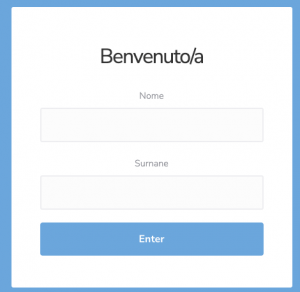
Concedi tutti i permessi per attivare la telecamera e il microfono.
Clicca Partecipa al meeting per partecipare: farai l’accesso nella stanza insieme agli altri relatori e moderatori, se previsti.

Potrai entrare a telecamera e/o microfono spento se sospetti che ci sia in corso una relazione.
Puoi gestire la tua telecamera e il tuo microfono tramite le icone rosse al centro.
Una volta nella stanza attendi eventuali colleghi.
Quando siete pronti puoi aprire il meeting e far entrare tutti i partecipanti.
Uno di voi deve cliccare sulla tab Setting e mettere il flag sulla casella On Air poi cliccare Salva.
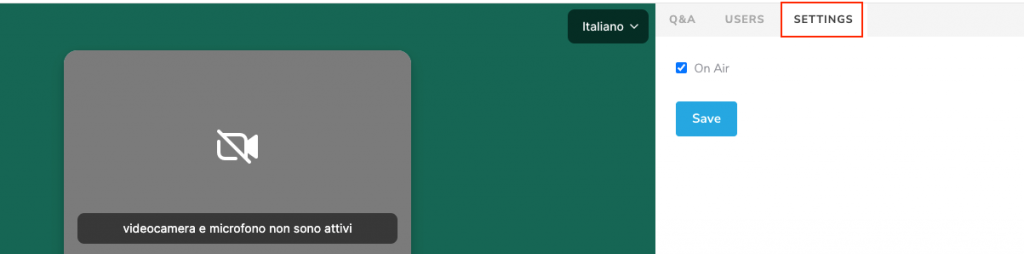
Da questo momento tutti potranno entrare e comincerete a vederli apparire nel meeting.
Prima di iniziare clicca il bottone Record se hai ricevuto istruzioni di registrare il meeting.
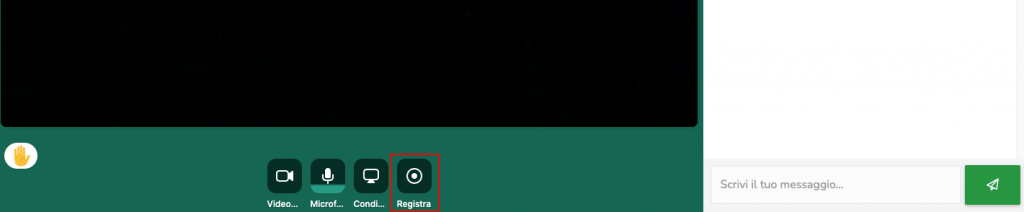
Durante il meeting potrai utilizzare gli strumenti di interattività attivati dall’organizzatore.
Nota: chiedi all’organizzatore quale strumento potrai usare durate il meeting.
Alcuni strumenti potrebbero non essere abilitati per il tuo meeting.
Se sei un relatore, nella stanza avrai la possibilità di fare la tua presentazione con audio e video (assicurati di accettare le impostazioni per la telecamera e il microfono).
Hai la possibilità di condividere un contenuto.
Clicca il bottone Share in basso al centro e scegli se condividere il tuo schermo intero o una specifica finestra e clicca Condividi.
Seleziona lo schermo o la finestra che vuoi condividere e premi Condividi.
Da questo momento tutti i partecipanti potranno vedere ciò che stai condividendo.
Se lo strumento Q&A è abilitato, i partecipanti possono inviare domande, commenti o messaggi durante il meeting.
Tutti i relatori e i moderatori vedono i messaggi di fianco al meeting.
I messaggi appaiono automaticamente senza bisogno di aggiornano la pagina e appaiono in ordine di arrivo.
Di default, nessun partecipante vede i messaggi arrivati.
Puoi decidere se mostrare i messaggi e i commenti arrivati e/o se renderli votabili tramite i tasti funzione sotto ogni messaggio.

- Publish con questo bottone puoi mostrare il messaggio a tutti i partecipanti
- Vote con questo bottone puoi lasciare che tutti i partecipanti votino il messaggio. Il totale dei voti ottenuti sarà visibile a tutti
- Archive con questo bottone archivi il messaggio e lo togli definitivamente dalla lista
Durante i meeting i partecipanti potrebbero voler intervenire con il loro audio e video. Per capire chi vuole intervenire puoi chiedere di usare l’alzata di mano.
Tutti i partecipanti vedono un’icona di una mano sullo schermo in basso a sinistra. Quando la cliccano appaiono nella tua area Users: li vedrai apparire in ordine cronologico così saprai chi far intervenire prima.
In ogni caso, chiunque potrebbe intervenire direttamente a voce senza usare l’alzata di mano.
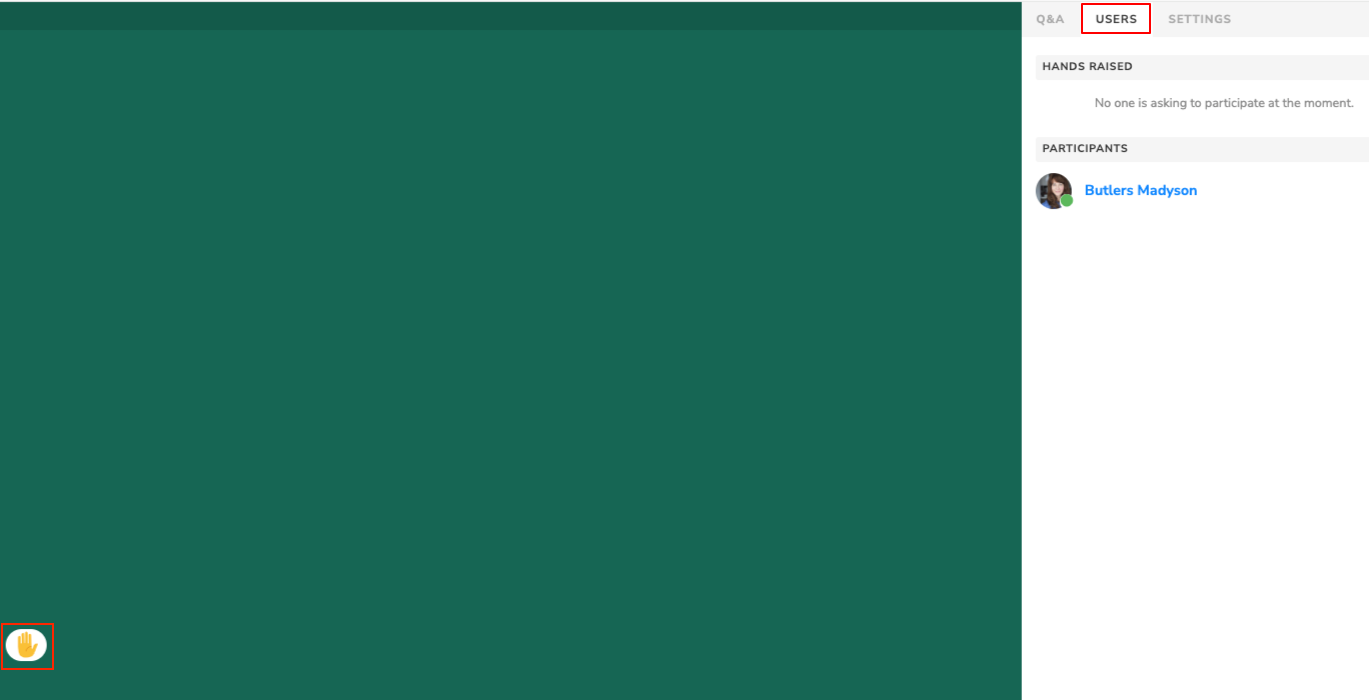
Nota: se per errore chiudi il browser o navighi verso su un’altra pagina, potrai sempre accedere alla stanza con la stessa procedura.
Keywords: come accedere al meeting, come accedere alla sala di regia virtuale, come un relatore e un moderatore accede al meeting, tutorial relatore, tutorial moderatore
